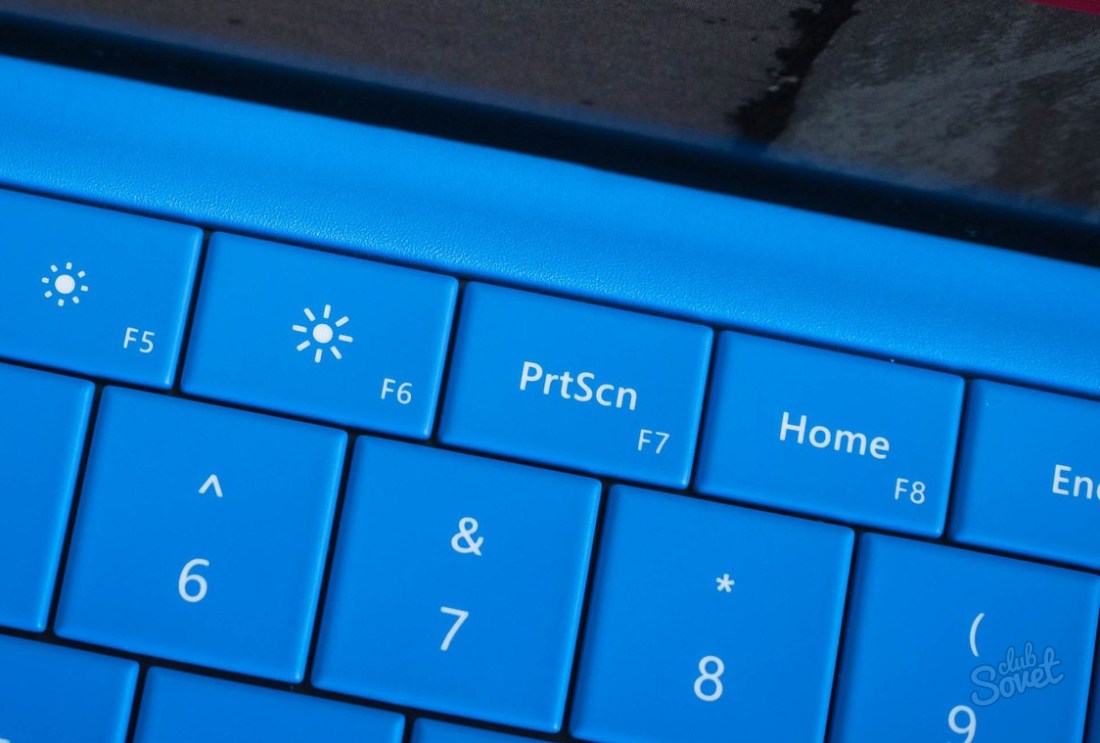راه های بسیاری برای رول بازی وجود دارد. علاوه بر این، برخی از کاربران مناسب با ترکیبی از کلید، و برخی از - با استفاده از تنظیمات بازی. در جزئیات بیشتر نحوه خروج از حالت تمام صفحه، در نظر گرفتن در این مقاله است.
چگونه به سقوط بازی با استفاده از میانبرهای صفحه کلید؟
است در نظر گرفته راحت ترین راه و گسترده به رول بازی - کلید Alt + Tab.
اما این تنها راه نیست، علاوه بر آن، شما می توانید حتی ترکیبی استفاده کنید:
- با فشار دادن "ویندوز" را فشار دهید.
- Ctrl + Tab را؛
- کلیدهای Ctrl + Alt + Del را؛
- کلیدهای Ctrl + را وارد کنید.
- ویندوز + D؛
شما هنوز هم می تواند دستورات اضافه کنید. آنها مناسب برای انواع سیستم عامل از جمله ویندوز 7، 8، 10 می باشد.
- ALT + SPACE (فضا) + را وارد کنید.
- فضایی (فضا) + دگرساز؛
- ALT + SPACE (فضایی) + S.
تاشو تمام پنجره ها رخ می دهد اگر شما به طور همزمان در میانبر صفحه کلید کلیک کنید: ویندوز + شیفت + M.
کلیدهای کاربردی برای تاشو بازی:
- ALT + F4؛
- F11؛
- F10.

چگونه به برابر بازی با استفاده از تنظیمات آن؟
شما می توانید جمع کردن بازی با استفاده از تنظیمات اصلی آن است.
هر بازی فردی است، اما اغلب، آنها در منوی بازی است.
دستورالعمل گام به گام:
- برو به منوی بازی.
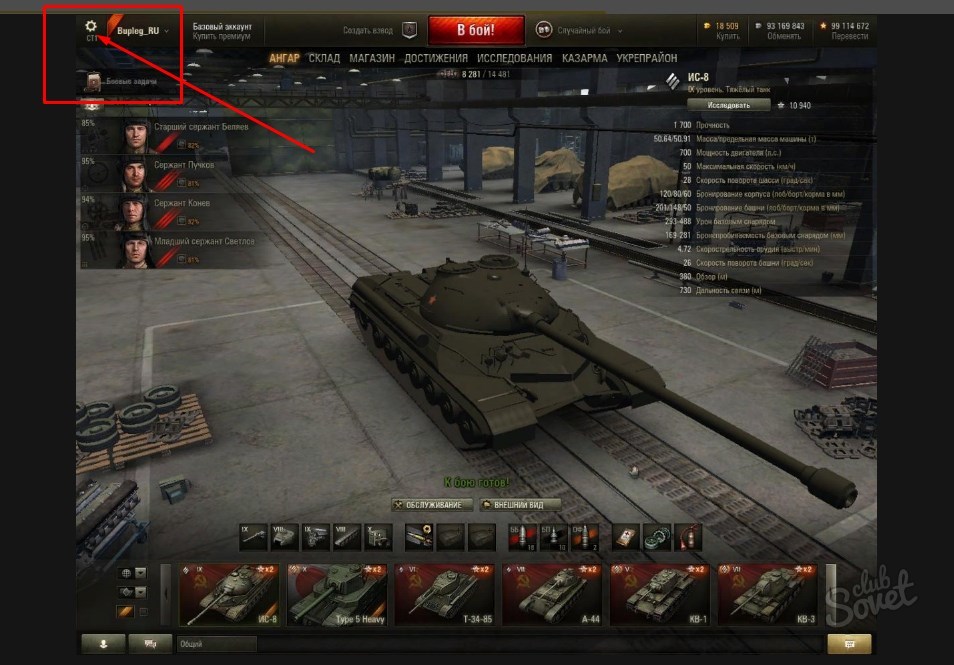
- برو به "گرافیک" تب.
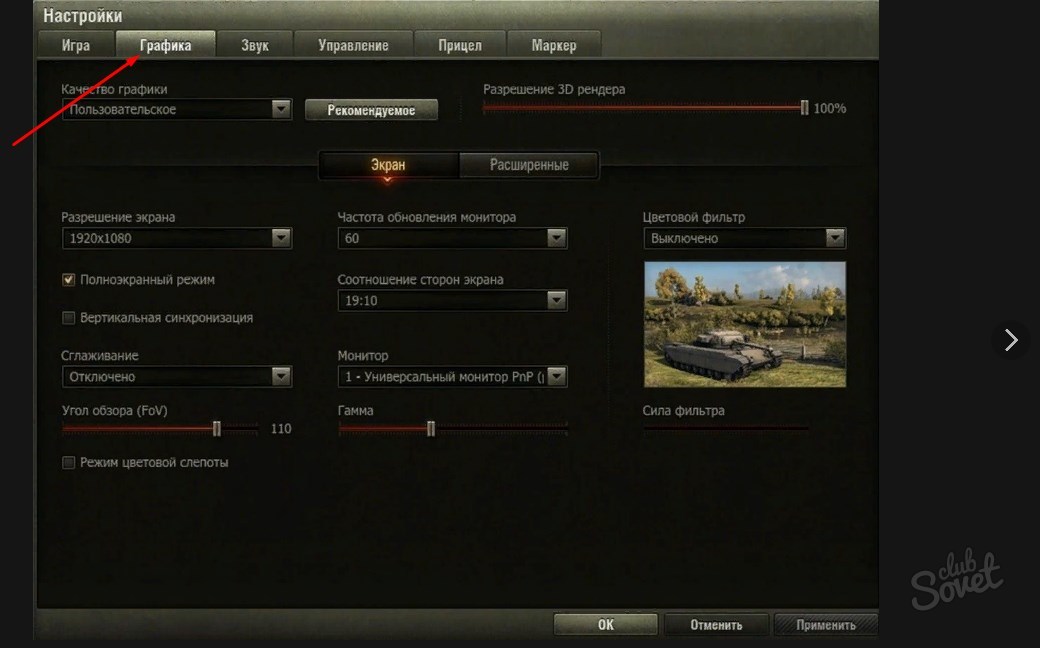
- انتخاب گزینه های گسترش صفحه نمایش.

- تغییر به آیتم که در آن مشخص شده: "در پنجره" و تایید تنظیمات.
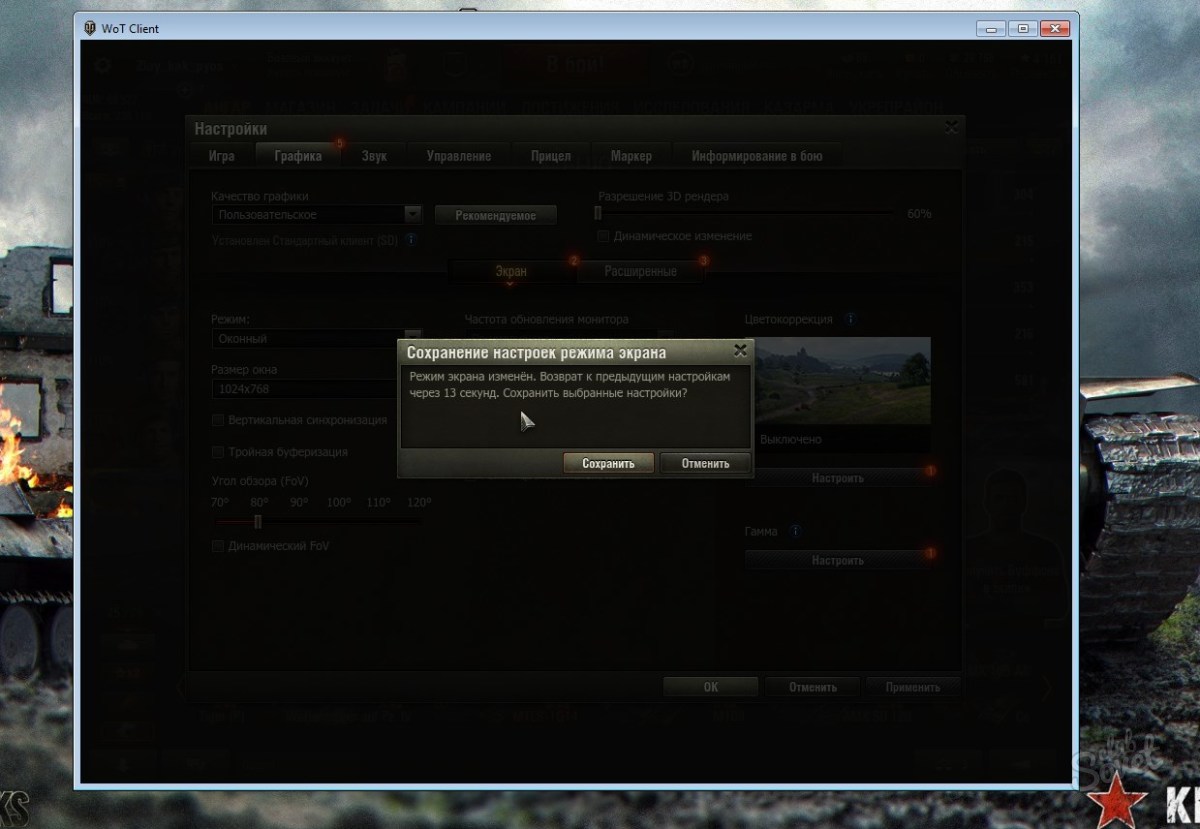
یک برنامه خاص، به لطف که شما به راحتی می توانید تمام بازی وجود دارد. این برنامه 3D Analizer است. و یک برنامه دیگر که شما اجازه می دهد برای به حداقل رساندن هر جعبه محاوره ای، از جمله بازی - 4 سینی Minimizer.
چگونه به نوبه خود بازی های آنلاین.
برای تبدیل بازی های آنلاین، یک کلید ترکیبی کمی متفاوت است. فرار - برای مثال، اگر یک بازی یک برنامه در یک شبکه اجتماعی است، آن را به اندازه کافی به فشار کلید واقع در گوشه بالا سمت چپ باشد.
برای به حداقل رساندن مرورگر با بازی های آنلاین، ترکیبی از کلید هایی که برای هر دو بازی های نصب شده بر روی کامپیوتر استفاده استفاده می شود.

چگونه به برابر بازی در ویندوز 7، 8، 10؟
در واقع، در چنین سیستم عامل ها به عنوان ویندوز 7، 8، ترکیب کلیدی بسیار متفاوت نیست، حقیقت همچنین می تواند یک تابع ویژه ای را که در گوشه سمت راست مانیتور قرار دارد اضافه کند. در حال حاضر، یک بار دکمه سمت چپ ماوس را کلیک کنید، سپس کادر محاوره ای فعال با بازی خواهد آمد. اما این تنها زمانی مناسب است که نوار وظیفه در بازی قابل مشاهده است.
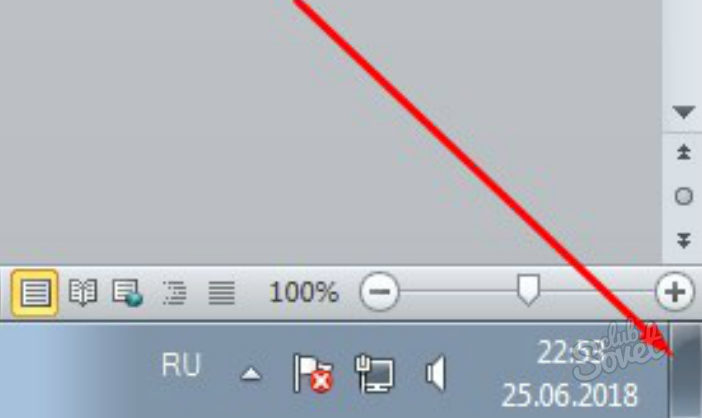
در ویندوز 10، برای پیدا کردن بازی، شما باید یک دسکتاپ دوم را ایجاد کنید.
دستورالعمل گام به گام:
- هادی باز
- میانبر ویندوز + تب را فشار دهید.
- دسکتاپ دوم را ایجاد کنید.
- در بازی دسکتاپ ایجاد شده بکشید
- پس از آن، در طول بازی، زمانی که لازم است آن را سقوط، با کلیک بر روی کلید Keyboard: Ctrl + Tab.
- بعد، کلید های میانبر Ctrl + کلید های ویندوز + فلش سمت چپ را فشار دهید.
برای بازگشت، یک ترکیب ویندوز + فلش راست استفاده می شود.
دشواری این واقعیت است که برخی از بازی ها، به عنوان مثال، مانند: "Warface"، به حداقل رساندن آن دشوار است، بنابراین شما نیاز به فشار Alt + Esc چند بار به طور همزمان یا به طور همزمان فشار ALT + Enter + C.
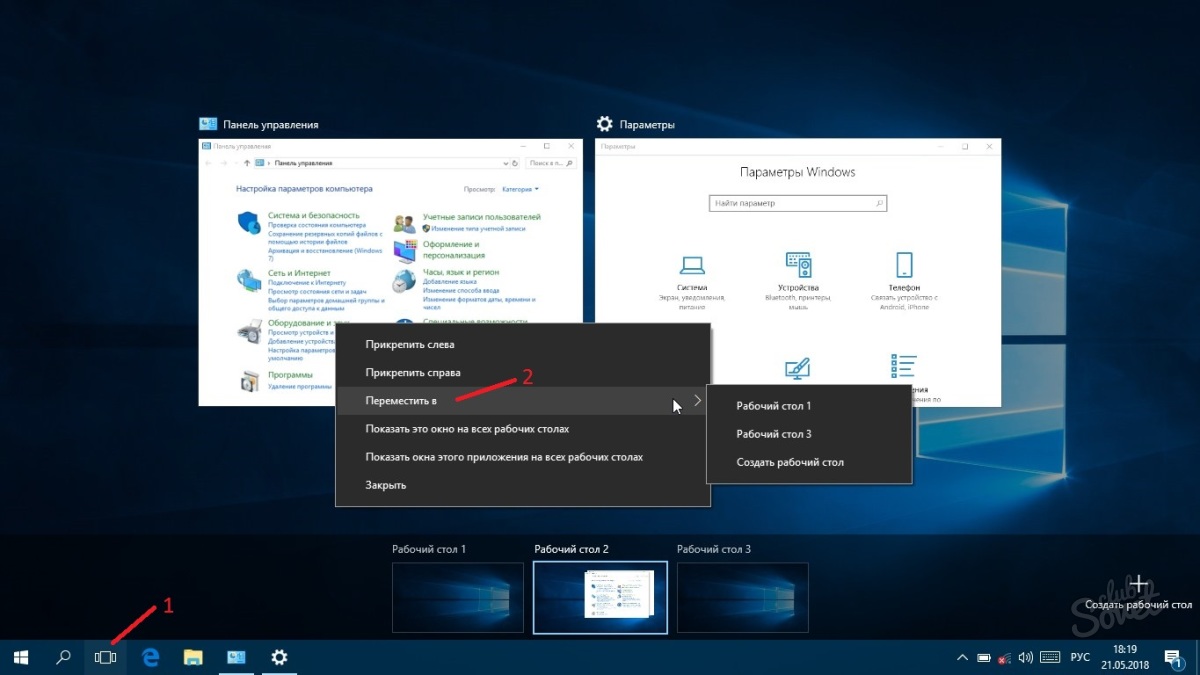
شما همچنین می توانید با برچسب بازی کار کنید.
- در برچسب، دکمه سمت راست ماوس را فشار داده و "Properties" را انتخاب کنید.
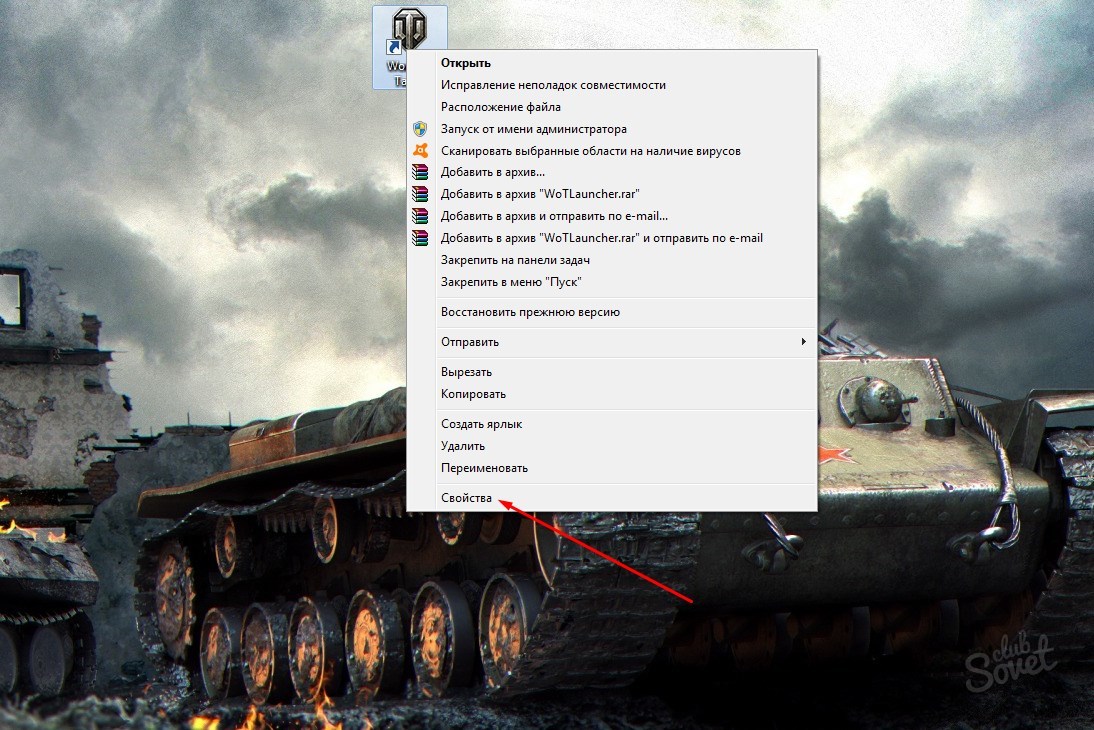
- ما رشته ای را انتخاب می کنیم که در آن مسیر، محل بازی مشخص شده است.
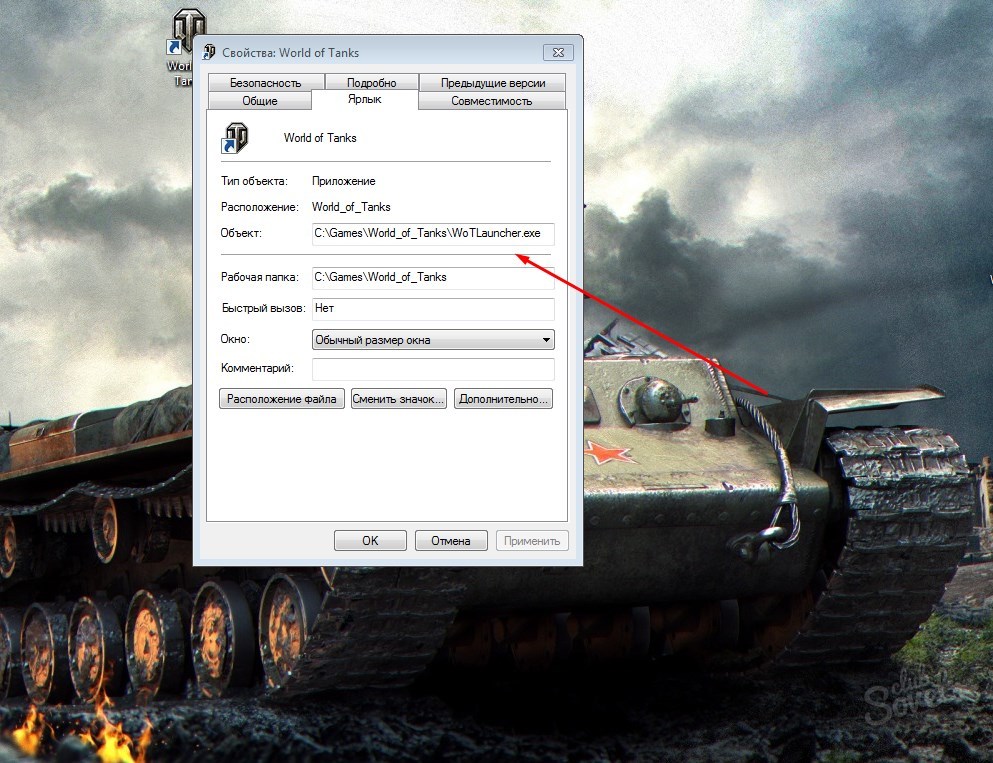
- در پایان این خط، شما باید اضافه کنید: "پنجره".
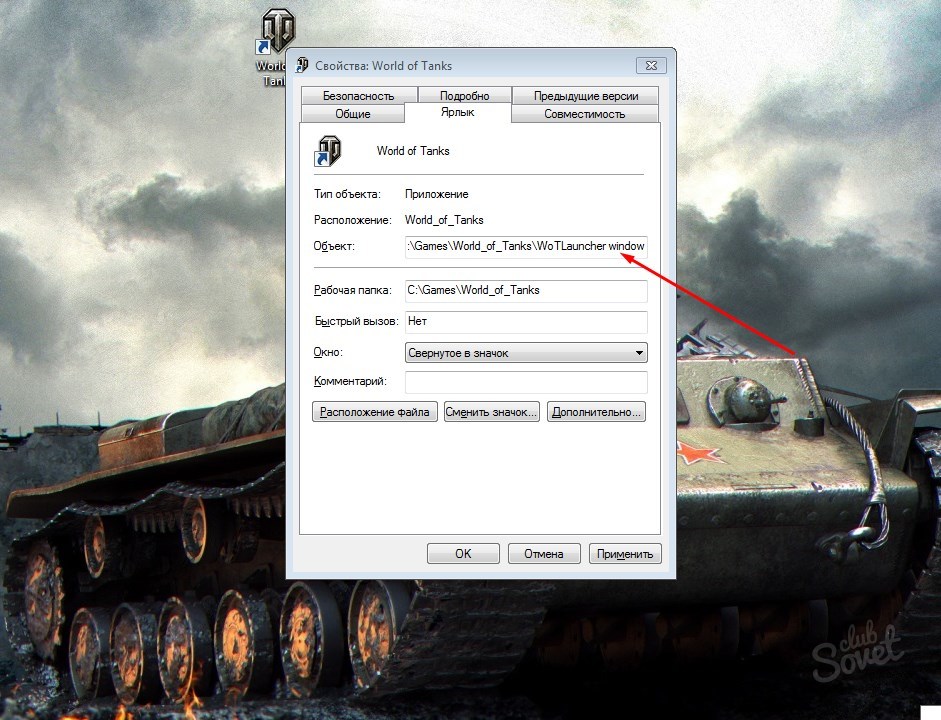
- پس از آن، روی «اعمال» کلیک کنید.

- اگر شما نیاز به تغییر پیکربندی دارید، باید به سادگی پرسشنامه را حذف کنید.
- در سیستم عامل 7، 8، 10 در خواص برچسب، شما می توانید بلافاصله "پنجره / COLLAPSE ICON" را انتخاب کنید.
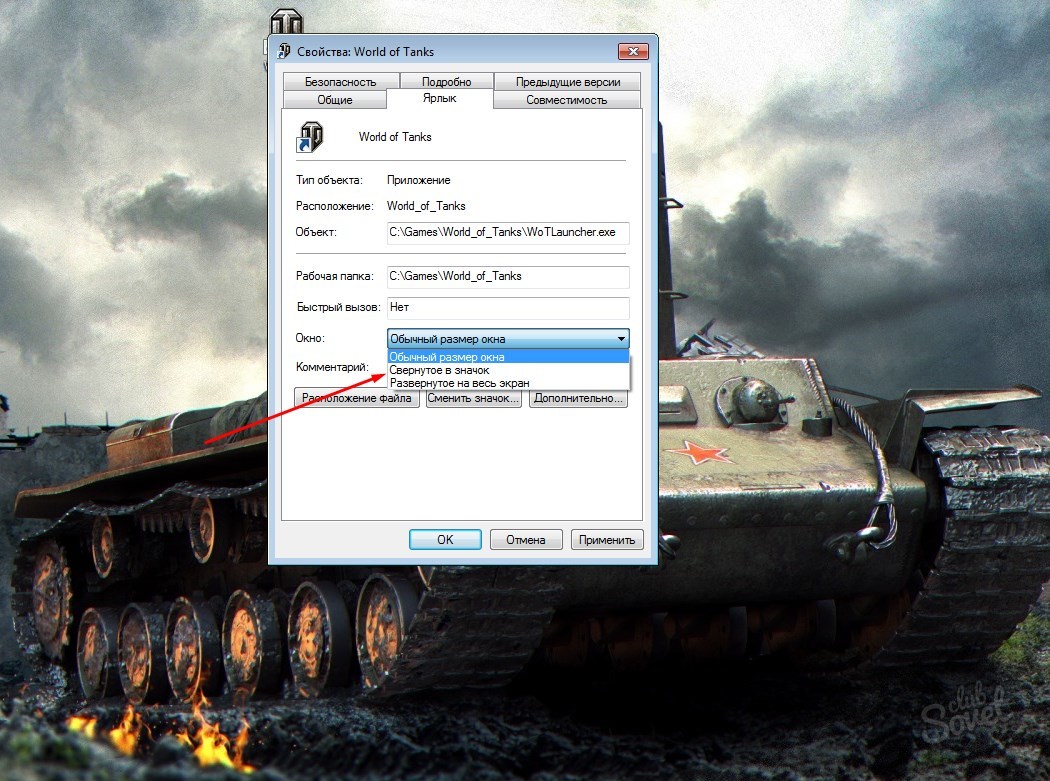
لازم به ذکر است که این روش در تمام برنامه های کاربردی بازی پشتیبانی نمی شود.
به طور کلی، توسعه دهندگان سیستم عامل ویندوز، سعی کردند از بازی با بسیاری از روش های مختلف و موثر خارج شوند، بنابراین مهم ترین چیز توسط کاربر تعیین می شود، دقیقا همان چیزی است که راحت استفاده می شود برای تبدیل بازی.